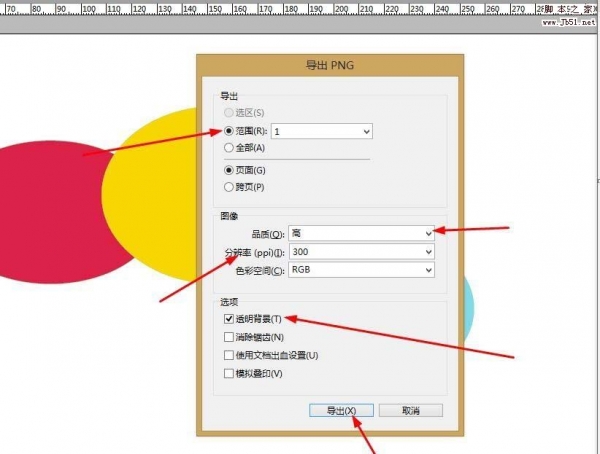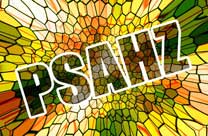PS滤镜教程:把普通的花卉素材图片制作成壁布效果,质感的布料壁纸图片效果。本教程主要使用色彩平衡对图像调整,形状工具进行装饰,滤镜工具进行纹理化处理。
效果图:

素材图:

首先打开素材0,进行今天的图像处理

添加一个色彩平衡调阴影,参数如图:
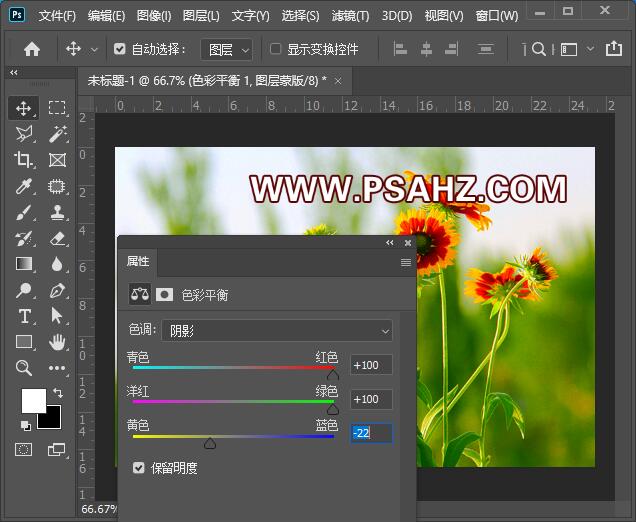
中间调,参数如图:
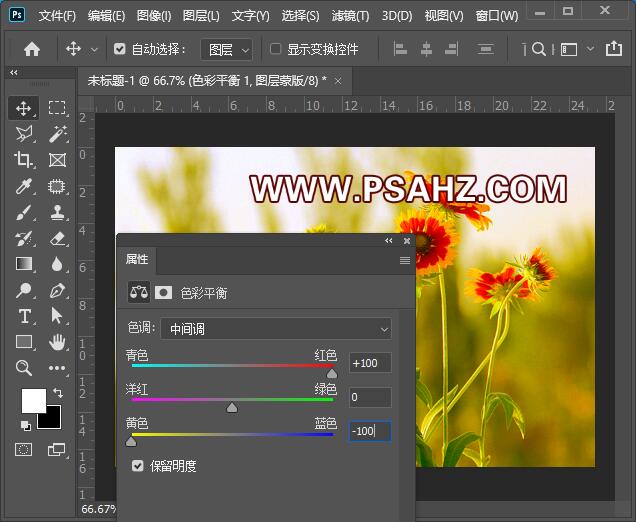
调高光,参数如图:
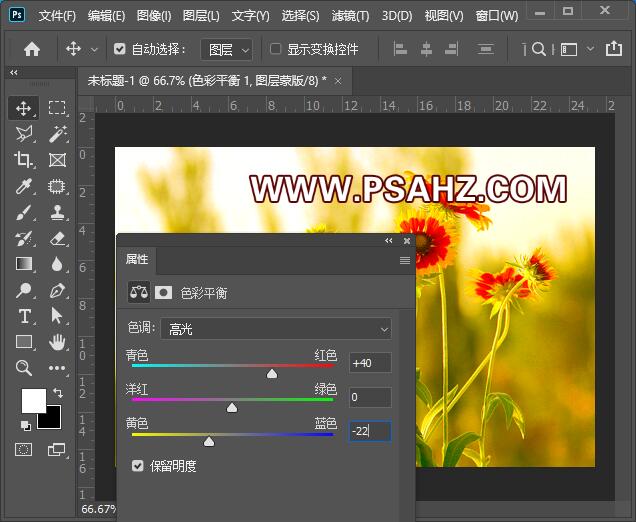
选择自定义形状,找到窄边的圆

设置白色,绘制一些装饰如图:

CTRL+SHIFT+ALT+E盖印图层,执行滤镜-滤镜库下纹理-纹理化,参数如图:

再执行一遍纹理化
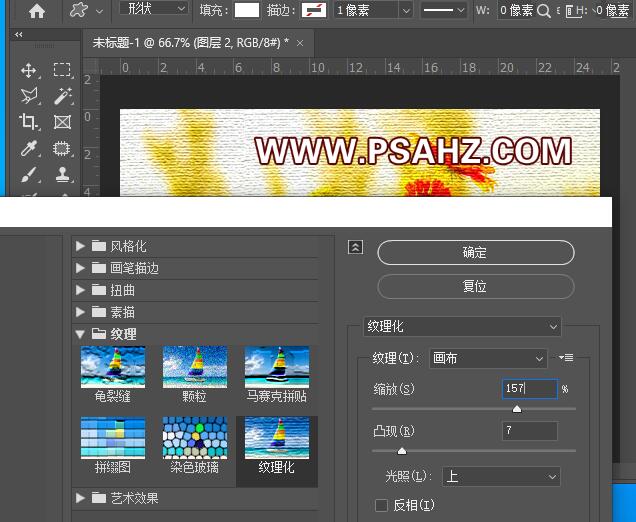
新建一个图层,前景为黑色,使矩形选区工具绘制不规则的边

然后执行滤镜-扭曲-波纹,数量330%
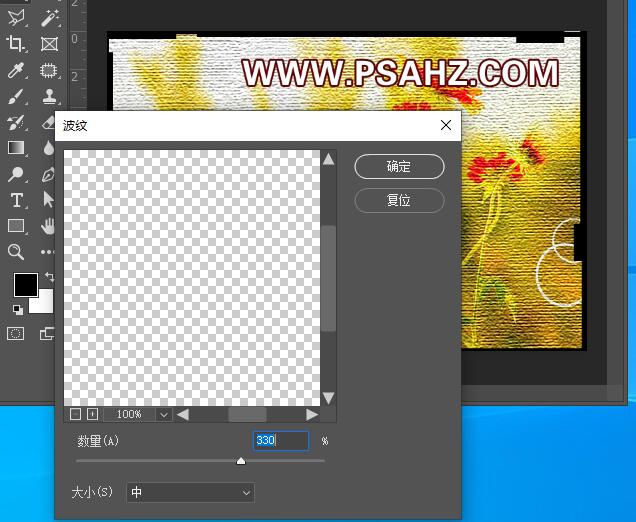
将图层的混合模式改为划分

最后完成效果如图: